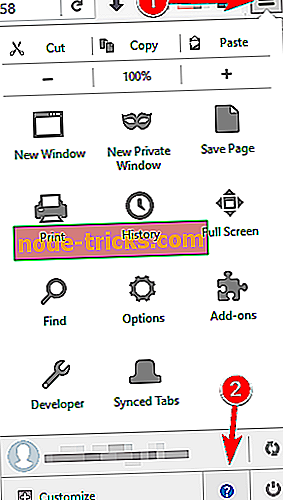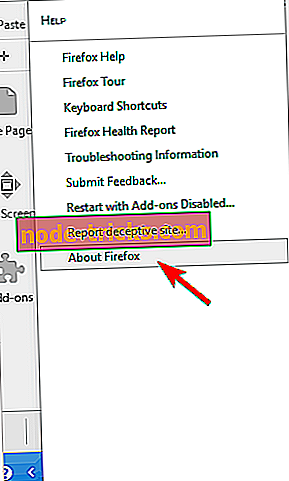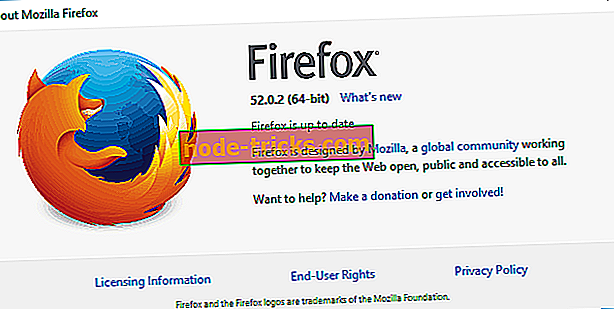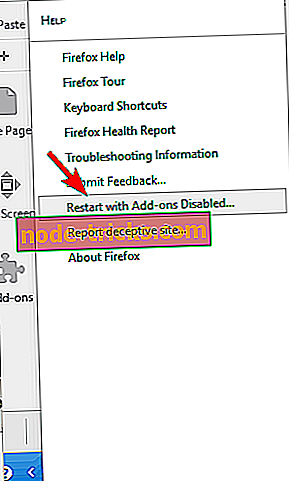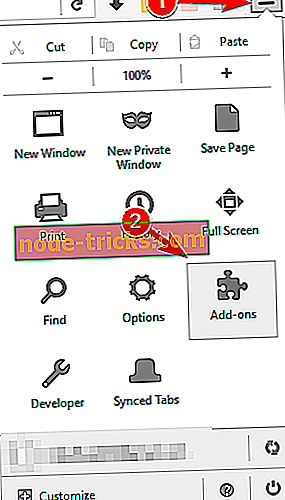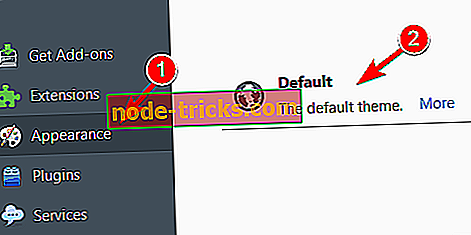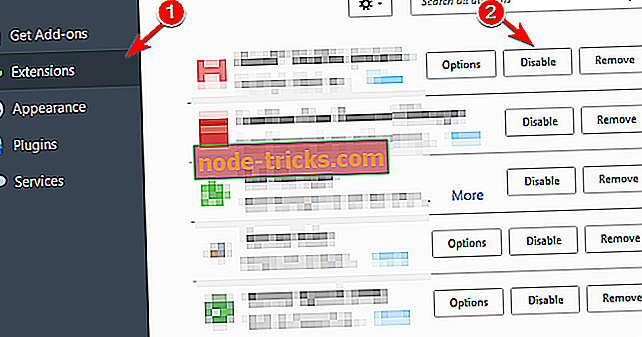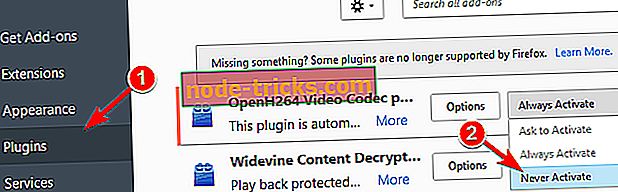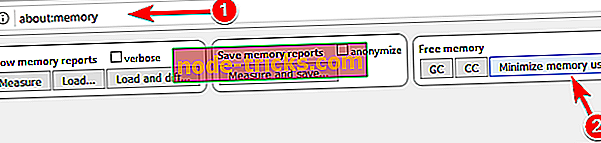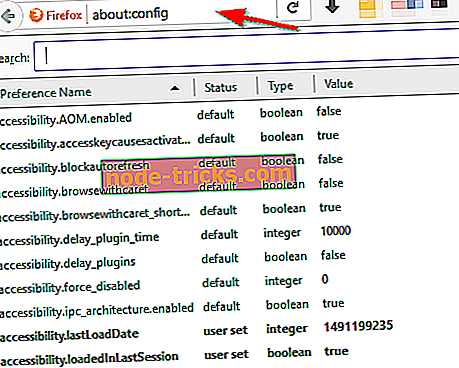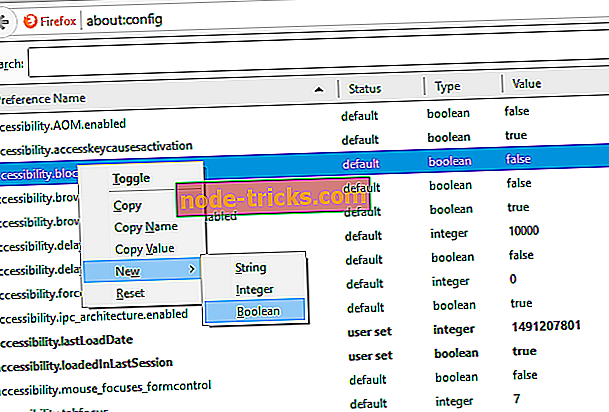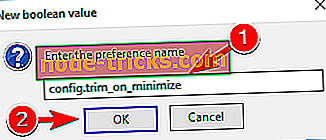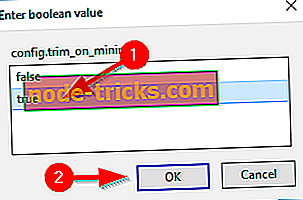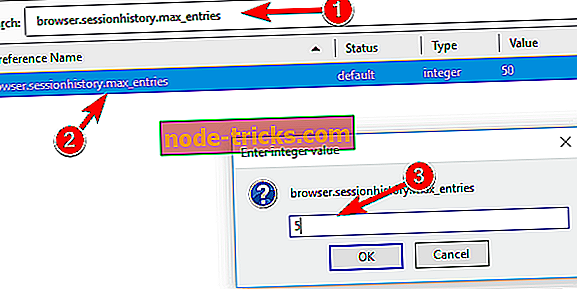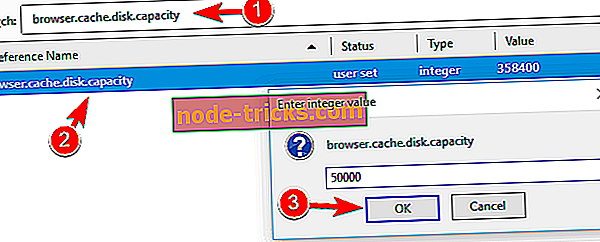Firefox používa príliš veľa pamäte v systéme Windows 10 [Fix]
Firefox je jedným z najpopulárnejších webových prehliadačov na trhu. Firefox má však svoje problémy a mnohí používatelia uvádzajú, že Firefox používa na svojom počítači so systémom Windows 10 príliš veľa pamäte. To môže byť veľký problém, takže dnes vám ukážeme, ako to napraviť.
Firefox používa príliš veľa pamäte, ako to opraviť?
Fix - Firefox príliš veľa pamäte
Riešenie 1 - Aktualizujte Firefox na najnovšiu verziu
Ak máte problémy s pamäťou v prehliadači Firefox, skontrolujte, či používate najnovšiu verziu. Niekedy môžu mať niektoré verzie problémy s výkonom, preto je dôležité, aby ste si prevzali a nainštalovali najnovšiu verziu programu Firefox. Kontrola aktualizácií vo Firefoxe je pomerne jednoduchá a môžete to urobiť podľa týchto krokov:
- Kliknite na tlačidlo Menu v pravom hornom rohu a kliknite na ikonu otáznika v dolnej časti.
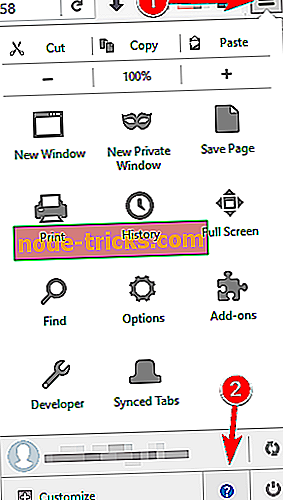
- V ponuke kliknite na položku O programe Firefox .
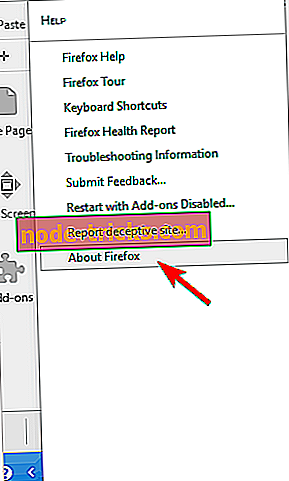
- Teraz sa objaví nové okno. Skontrolujte, či je Firefox aktuálny. Ak je vaša verzia zastaraná, Firefox stiahne najnovšiu verziu automaticky.
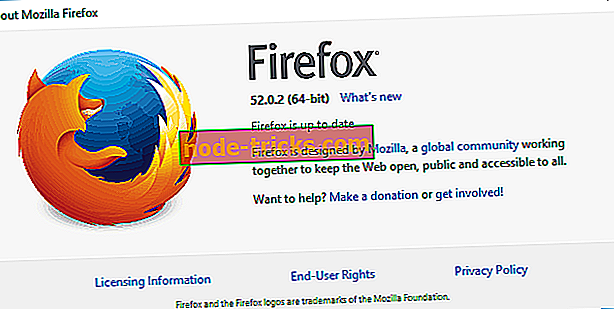
Po aktualizácii prehliadača Firefox na najnovšiu verziu skontrolujte, či problémy s pamäťou pretrvávajú.
Riešenie 2 - Spustite Firefox v núdzovom režime
Problémy s používaním pamäte vo Firefoxe sa môžu vyskytnúť v dôsledku rozšírení tretej strany a na vyriešenie problému sa odporúča spustiť prehliadač Firefox v núdzovom režime. V Núdzovom režime Firefox používa predvolené nastavenia a rozšírenia, čo vám umožňuje jednoduché riešenie akýchkoľvek problémov. Ak chcete spustiť program Firefox v núdzovom režime, postupujte takto:
- Kliknite na ikonu Menu v pravom hornom rohu. Teraz kliknite na ikonu otáznika a vyberte položku Restart with Add-ons Disabled .
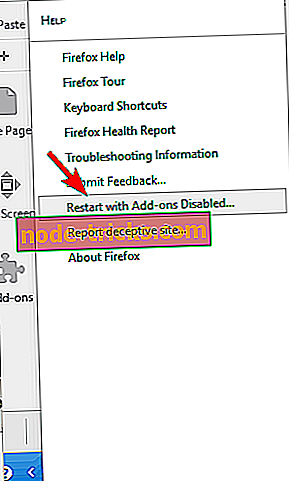
- Keď sa zobrazí správa s potvrdením, kliknite na položku Štart v núdzovom režime .
Firefox môžete spustiť aj v núdzovom režime s užitočnou klávesovou skratkou. Ak tak chcete urobiť, nezabudnite úplne zatvoriť Firefox. Potom môžete spustiť program Firefox nasledujúcim spôsobom:
- Vyhľadajte na ploche klávesovú skratku Firefox.
- Stlačte a podržte kláves Shift na klávesnici a dvakrát kliknite na odkaz Firefox.
- Ak sa zobrazí potvrdzujúca správa, vyberte možnosť spustenia programu Firefox v núdzovom režime.
Po spustení prehliadača Firefox v núdzovom režime skontrolujte, či problém pretrváva. Ak sú problémy s pamäťou preč, znamená to, že konfigurácia alebo rozšírenie tretej strany spôsobuje problémy s programom Firefox.
Stojí za to, aby ste si zvýšili bezpečnosť a ochránili sa vysoko spoľahlivou a kompatibilnou VPN. Nainštalujte si Cyberghost (77% flash predaj) - blokuje škodlivý obsah a šifruje vašu online aktivitu s najnovšími technológiami. Rozhodne ho odporúčame a teraz je na predaj.
Riešenie 3 - Prepnite na predvolenú tému
Veľa používateľov chce prispôsobiť Firefox novými témami. Hoci niektoré motívy vyzerajú vizuálne pôsobivo, môžu používať príliš veľa pamäte. Ak chcete tento problém vyriešiť, odporúčame vám prepnúť späť na predvolenú tému a skontrolovať, či sa zmenilo využitie pamäte. Postupujte takto:
- Kliknite na tlačidlo Menu v pravom hornom rohu. V ponuke vyberte položku Doplnky .
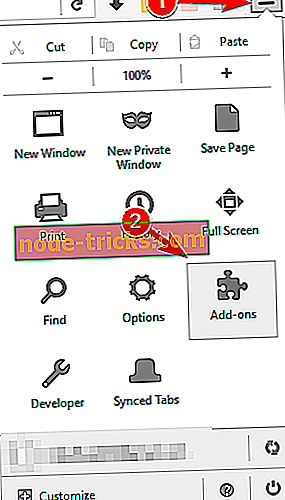
- Prejdite na kartu Vzhľad a skontrolujte, či je vybratá položka Predvolená téma.
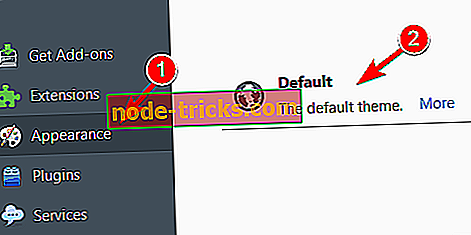
Po výbere predvolenej témy reštartujte Firefox a skontrolujte, či všetko funguje správne.
Riešenie 4 - Vypnite všetky rozšírenia
Ak nepoužívate vlastné motívy Firefoxu, možno budete chcieť zakázať rozšírenia tretej strany. Rozšírenia môžu často spôsobiť zvýšené využitie pamäte a na ich opravu odporúčame vypnúť všetky rozšírenia. Postupujte podľa týchto jednoduchých krokov:
- Kliknite na tlačidlo Menu v pravom hornom rohu a vyberte položku Doplnky z ponuky.
- Prejdite na kartu Rozšírenia . Zobrazí sa zoznam všetkých nainštalovaných rozšírení. Kliknutím na tlačidlo Vypnúť vedľa rozšírenia ho vypnete.
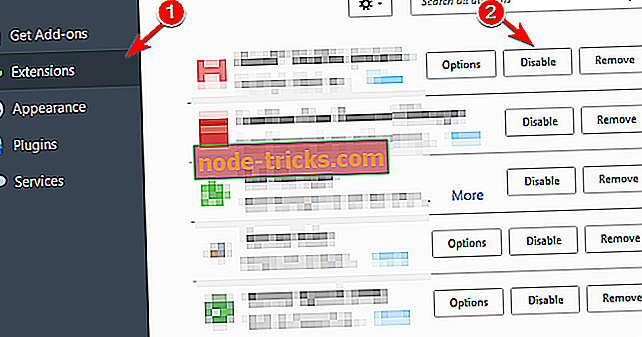
- Po vykonaní tohto postupu reštartujte Firefox.
- Po opätovnom spustení prehliadača Firefox skontrolujte, či problém pretrváva. Ak sa problém vyriešil, musíte sa vrátiť na kartu Rozšírenia a postupne povoliť rozšírenia. Po povolení každého rozšírenia nezabudnite reštartovať Firefox.
- Po nájdení problémového rozšírenia ho vypnite alebo odstráňte, alebo si prevezmite najnovšiu verziu.
Užívatelia mali problémy s Ghostery, Skype Kliknite na Call, Greasemonkey a rozšírenia slovníka. Ak používate tieto rozšírenia, odporúčame vám ich vypnúť a skontrolovať, či sa problém vyrieši.
Riešenie 5 - Vypnite špecifické pluginy
Okrem rozšírení môžu niektoré pluginy spôsobiť problémy s pamäťou Firefoxu. Ak chcete problém odstrániť, môžete skúsiť vypnúť určité doplnky. Postupujte takto:
- Kliknite na tlačidlo Ponuka a vyberte položku Doplnky .
- Prejdite na kartu Zásuvné moduly a vyberte možnosť Neaktívny pre konkrétny plugin. Reštartujte Firefox.
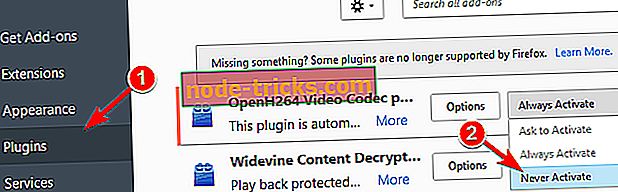
- Po reštartovaní prehliadača Firefox skontrolujte, či problém pretrváva. Ak sa problém nevyriešil, skúste vypnúť iný doplnok. Po nájdení plug-inu spôsobujúceho problémy s pamäťou nezabudnite povoliť všetky ostatné plug-iny okrem tohto.
Ak potrebujete použiť tento konkrétny doplnok, aktualizujte ho na najnovšiu verziu a skontrolujte, či sa problém nevyrieši.
Riešenie 6 - Skryť rušivý obsah
Určitý webový obsah môže byť dosť náročný na vaše zdroje a aby sa zabránilo vysokému využitiu pamäte, možno budete musieť tento obsah skryť. Podľa používateľov môže byť obsah Flash a niektoré skripty dosť náročné na zdroje, takže ich budete musieť vypnúť. Ak to chcete urobiť, musíte použiť rozšírenia tretej strany. Ak chcete blokovať obsah Flash, môžete použiť rozšírenie Flashblock. Pokiaľ ide o skripty, rozšírenie NoScript vám umožní vybrať skripty, ktoré sa majú zakázať na konkrétnych webových stránkach. Po vypnutí určitých skriptov a využitia pamäte Flash by sa mal Firefox vylepšiť. Nezabudnite, že zakázanie určitých skriptov môže ovplyvniť spôsob fungovania niektorých webových stránok, preto si starostlivo vyberte, ktoré skripty zakážete.
Riešenie 7 - Skontrolujte akceleráciu hardvéru Flash
Vysoké využitie pamäte vo Firefoxe sa môže vyskytnúť v dôsledku zrýchlenia hardvéru Flash, ale môžete ho ľahko opraviť. Ak to chcete urobiť, postupujte takto:
- Otvorte stránku s videom Flash.
- Kliknite pravým tlačidlom myši na prehrávač videa az ponuky vyberte položku Nastavenia .
- Kliknutím na ikonu vľavo dole otvoríte panel Display (Zobrazenie) .
- Teraz začiarknite políčko Povoliť akceleráciu hardvéru .
Po vykonaní tohto postupu skontrolujte, či sa problém nevyriešil.
Riešenie 8 - Reštartujte Firefox
Tento problém môžete dočasne opraviť reštartovaním prehliadača Firefox. Niektorí používatelia oznámili, že využitie pamäte Firefoxu sa môže zvýšiť, ak je aplikácia spustená na dlhšiu dobu, takže si skúste toto riešenie vyskúšať. Aj keď ide o dočasné riešenie, malo by fungovať pre väčšinu používateľov.
Riešenie 9 - Zatvorte nepotrebné karty
Každá otvorená karta zvyšuje množstvo pamäte Firefoxu. Ak máte tendenciu mať viac ako desať záložiek otvorených po celú dobu, môžete zaznamenať určité problémy s pamäťou. S cieľom zlepšiť výkonnosť a vyriešiť tento problém dôrazne odporúčame zatvoriť zbytočné karty a ponechať iba tie, ktoré potrebujete otvoriť.
Riešenie 10 - Zatvorte ostatné aplikácie
Otvorené karty vo Firefoxe zvýšia využitie pamäte, ale k tomuto problému môžu prispieť aj iné aplikácie. Niektoré aplikácie môžu byť dosť náročné na vaše zdroje a to môže ponechať menej pamäte pre Firefox. Ak máte s prehliadačom Firefox problémy, odporúčame vám ukončiť všetky náročné aplikácie bežiace na pozadí. Tým si uvoľníte pamäť a zlepšíte výkonnosť prehliadača Firefox.
Riešenie 11 - Použite funkciu: pamäť
Firefox vám umožní ľahko si prezerať využitie pamäte. Tento proces je pomerne jednoduchý a môžete to urobiť podľa týchto krokov:
- V paneli s adresou Firefox zadajte about: memory a prejdite na túto stránku.
- Na tejto stránke si môžete prezerať podrobné správy o využití pamäte. Môžete tiež uvoľniť svoju pamäť s ľahkosťou. Kliknite na tlačidlo Minimalizovať využitie pamäte v časti Voľná pamäť .
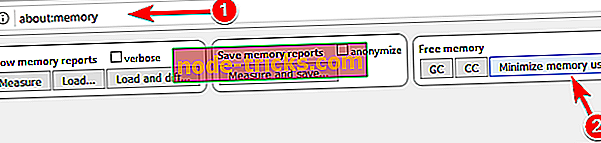
Niekoľko používateľov uviedlo, že tento problém môžete vyriešiť aj pomocou rozšírenia RAMBack, takže si to určite vyskúšajte.
Riešenie 12 - Zmena nastavení Firefoxu
Podľa používateľov by ste mohli obmedziť používanie pamäte Firefoxu jednoducho zmenou nastavení prehliadača Firefox. Postupujte takto:
- V paneli s adresou Firefox zadajte about: config . Ak sa zobrazí varovné hlásenie, zvoľte možnosť pokračovať.
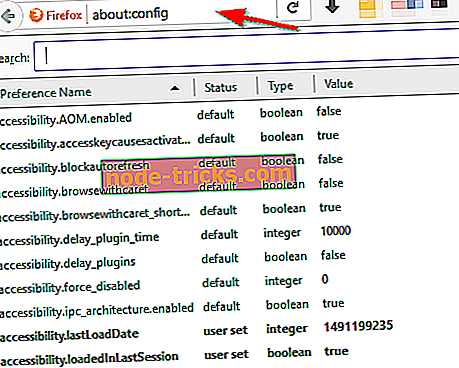
- Zobrazí sa zoznam možností. Nájdite tieto špecifické možnosti a zmeňte ich hodnoty takto:
- browser.cache.memory.capacity na 0
- browser.cache.memory.enable na hodnotu false
- browser.sessionhistory.max_total_viewers na 0
- browser.tabs.animate vypnúť
- browser.sessionstore.max_concurrent_tabs na 0
- Po vykonaní zmien reštartujte Firefox a skontrolujte, či sa problém nevyriešil.
Môžete tiež skúsiť zmeniť tieto možnosti:
- javascript.options.jit.chrome na hodnotu true
- javascript.options.jit.content na hodnotu true
- content.notify.backoffcount na 5
- network.dns.disableIPv6 na hodnotu true
- network.http.pipelining na true
- network.http.proxy.pipelining na true
- siete.http.pipelining.max žiadostiam 8
- plugin.expose_full_path na hodnotu true
- ui.submenuDelay na 0
- n etwork.http.proxy pipelining na true
- security.dialog_enable_delay na 0
- browser.download.manager.scanWhenDone na false
Riešenie 13 - Znížte využitie pamäte, keď je Firefox minimalizovaný
Využitie pamäte vo Firefoxe môžete znížiť jednoduchou zmenou jednej možnosti. Ak to chcete urobiť, postupujte takto:
- V paneli s adresou Firefox zadajte about: config . Teraz sa zobrazí zoznam možností.
- Teraz musíte vytvoriť novú možnosť. Ak to chcete urobiť, kliknite pravým tlačidlom myši na nižšie uvedený zoznam a vyberte položku Nový> Boolean .
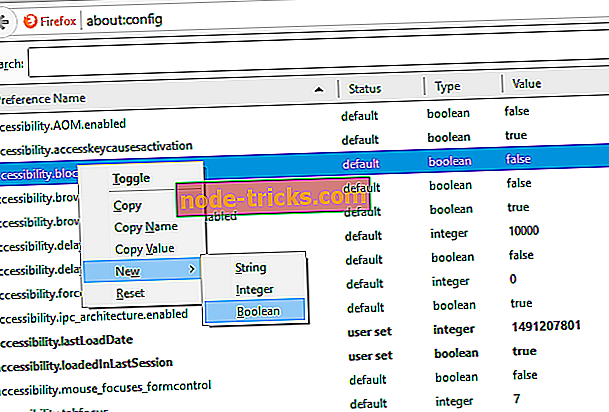
- Ako názov zadajte config.trim_on_minimize a kliknite na tlačidlo OK .
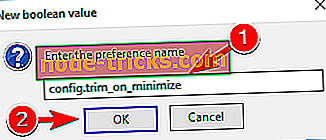
- Nastavte jeho hodnotu na hodnotu True a kliknutím na tlačidlo OK uložte zmeny.
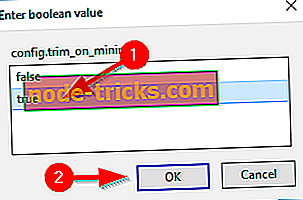
- Reštartujte Firefox a skontrolujte, či sa problém nevyriešil.
Ak toto riešenie problém nevyrieši, môžete novo vytvorenú možnosť odstrániť alebo ju jednoducho vypnúť.
Riešenie 14 - Zmeňte hodnotu browser.sessionhistory.max_entries
Podľa používateľov môžete problém vyriešiť jednoducho zmenou hodnoty browser.sessionhistory.max_entries . Ak to chcete urobiť, postupujte takto:
- V paneli s adresou Firefox zadajte about: config .
- Keď sa stránka otvorí, do vyhľadávacieho panela v hornej časti zadajte prehliadač.sessionhistory.max_entries .
- Dvakrát kliknite na browser.sessionhistory.max_entries v zozname výsledkov a zmeňte jeho hodnotu na 5. Kliknutím na tlačidlo OK uložte zmeny.
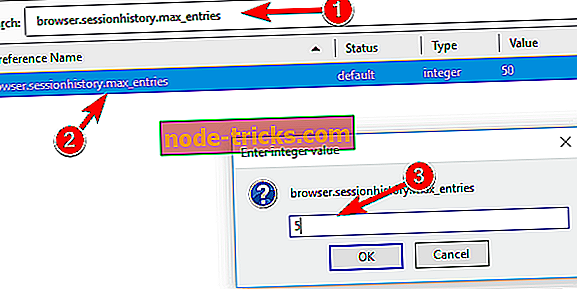
- Reštartujte Firefox a skontrolujte, či sa problém nevyriešil.
- ČÍTAJTE TIEŽ: Najnovšia verzia Firefoxu má vylepšenú technológiu odtlačkov prstov
Riešenie 15 - Zmeňte hodnotu browser.cache.disk.capacity
Podľa používateľov môžete tento problém vyriešiť zmenou voľby browser.cache.disk.capacity . Zmenou tejto možnosti môžete obmedziť množstvo pamäte, ktorú Firefox používa. Tým znížite výkon, ale tiež obmedzíte množstvo pamäte Firefoxu. Ak chcete zmeniť túto hodnotu, postupujte takto:
- Vytvorte novú kartu a zadajte adresu : config do panela s adresou .
- Do vyhľadávacieho panela na vrchu zadajte browser.cache.disk.capacity . Vyhľadajte browser.cache.disk.capacity v zozname výsledkov a dvakrát naň kliknite . Zmeňte hodnotu na 50000 alebo akúkoľvek inú hodnotu. Použite hodnotu, ktorá je nižšia ako predvolená hodnota.
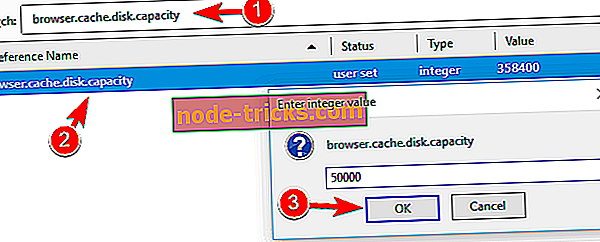
Po vykonaní zmien reštartujte Firefox a skontrolujte, či sa problém nevyriešil. Majte na pamäti, že zmena tejto hodnoty môže znížiť výkon a spomaliť Firefox. Ak sa Firefox stane príliš pomalým, uistite sa, že používate vyššiu hodnotu alebo ho vrátite na predvolené hodnoty.
Riešenie 16 - Použite Firemin
Ak máte problémy s využívaním pamäte v prehliadači Firefox, môžete tento problém vyriešiť pomocou programu Firemin. Tento nástroj umožňuje Firefoxu, aby periodicky uvoľňoval nevyužitú pamäť a v dôsledku toho drasticky znížil využitie pamäte. Nástroj je zadarmo a ľahko sa používa a ak Firefox používa príliš veľa pamäte, nezabudnite si stiahnuť Firemin. K dispozícii je tiež prenosná verzia k dispozícii, takže nemusíte inštalovať aplikáciu, aby ju spustiť.
Riešenie 17 - Prepnite na iný prehliadač alebo aktualizujte pamäť RAM
Ak žiadne z predchádzajúcich riešení nefunguje, môžete skúsiť použiť iný prehliadač. Niektoré počítače nedokážu spracovať prehliadač Firefox, takže si určite vyskúšajte alternatívny prehliadač. Ak sa vyskytne rovnaký problém s inými prehliadačmi, môžete zvážiť aktualizáciu pamäte RAM.
Vysoké využitie pamäte vo Firefoxe môže byť veľkým problémom. Tento problém ovplyvní výkon vášho počítača, ale mali by ste byť schopní ho opraviť pomocou niektorého z vyššie uvedených riešení. Uistite sa, či niektorý z nich pracoval pre vás!
ČÍTAJTE TIEŽ:
- Oprava: Inštalácia Firefoxu prilepená vo Windows 10
- Prehliadač súborov je v systéme Windows 10 pomalý [Fix]
- Oprava: Klávesnica nefunguje vo Firefoxe
- Používatelia Firefoxu stále preferujú Windows 7 nad Windows 10
- Ako opraviť Firefox problémy na Windows 10